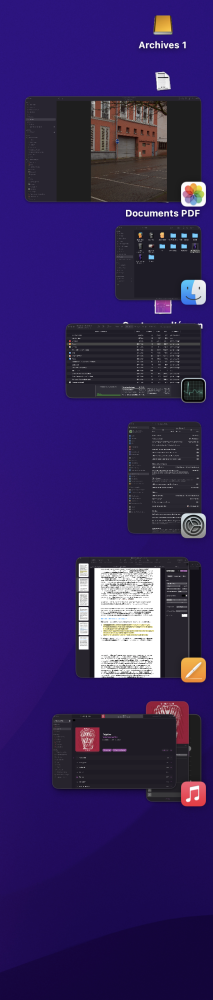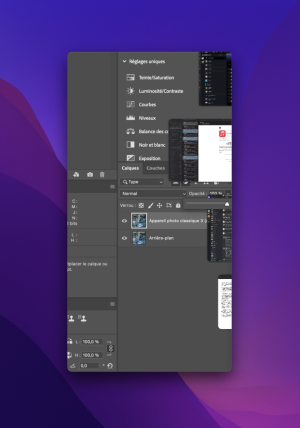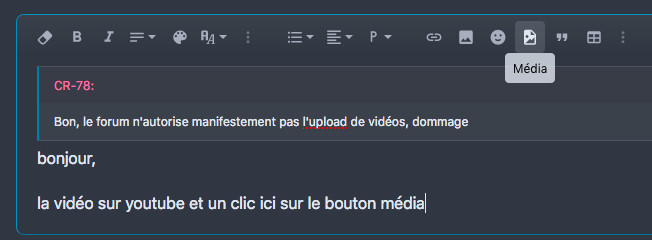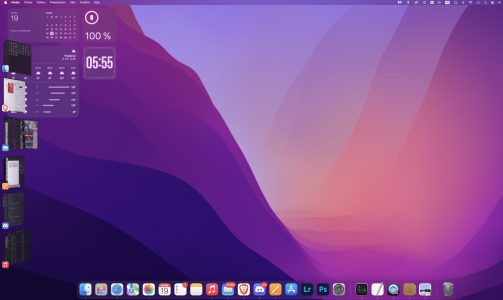Bonjour,
Je ne suis pas informaticien, cela fait une trentaine d'années que je travaille avec du matos Apple, et généralement je n'aime pas trop mettre les mains dans le cambouis, je veux dire par là que je n'aime pas aller tripatouiller dans les préférences système ou le Terminal, et ça tombe bien, j'ai rarement eu l'occasion de le faire.
Mais là je commence à craquer avec Stage Manager. Vous rétorquerez peut-être que régler cette fonction relativement nouvelle est un jeu d'enfant, eh bien pour ma part je n'y parviens pas. Malgré ce que j'ai pu dire je suis quand même allé dans les réglages système pour y trouver la section consacrée à Stage Manager et, s'il y a des choses que je comprends, d'autres me paraissent véritablement obscures.
J'apprécie cette fonction qui permet de désencombrer l'écran, etc... Mais je ne supporte plus le comportement récalcitrant des fameuses vignettes dont personnellement je ne vois pas trop l'intérêt... Voyez un peu ma petite capture vidéo pour comprendre ce que je veux signifier... Bon, le forum n'autorise manifestement pas l'upload de vidéos, dommage... Donc regardez au moins ma capture d'écran et je pense que vous comprendrez quel est mon problème, mais je vais tout même le décrire : c'est bien simple, dès que je clique sur la surface du bureau, les satanées vignettes sortent du bord droit de l'écran comme un diable de sa boite, et viennent se superposer aux quelques miniatures qui demeurent présentes sur le bureau, empêchant l'accès à celles-ci. Je peux contourner le problème de diverses manières, mais c'est vraiment du temps perdu.
Un autre exemple gênant : quand je travaille avec photoshop en plein écran, il m'arrive très régulièrement de toucher le bord droit de l'écran avec mon curseur, car certains réglages de l'applications sont très proches de ce bord justement (voir l'autre capture d'écran). Alors là c'est bien pire qu'avec le premier cas, car ça me dérange véritablement pour travailler puisqu'il faut peut-être 2 ou 3 secondes pour que les vignettes retournent se cacher et pendant ce temps, surtout quand ça me le fait plusieurs fois d'affilée, je commence à rentrer en fusion !
Donc voilà, soit il y a une solution simple qui est sous mon nez depuis le début, soit c'est une sorte de bug, dans tous les cas je ne veux plus voir ces vignettes même si j'ai lu ailleurs sur le forum que ce n'était pas possible de les supprimer, alors dans ce cas là je vais envoyer une réclamation directement à Apple et leur exposer le problème comme je viens de le faire présentement !
Franchement si vous trouvez une solution, je ne vous remercierai jamais assez, car ça commence à sérieusement à me taper sur le système (sonoma)...
Je ne suis pas informaticien, cela fait une trentaine d'années que je travaille avec du matos Apple, et généralement je n'aime pas trop mettre les mains dans le cambouis, je veux dire par là que je n'aime pas aller tripatouiller dans les préférences système ou le Terminal, et ça tombe bien, j'ai rarement eu l'occasion de le faire.
Mais là je commence à craquer avec Stage Manager. Vous rétorquerez peut-être que régler cette fonction relativement nouvelle est un jeu d'enfant, eh bien pour ma part je n'y parviens pas. Malgré ce que j'ai pu dire je suis quand même allé dans les réglages système pour y trouver la section consacrée à Stage Manager et, s'il y a des choses que je comprends, d'autres me paraissent véritablement obscures.
J'apprécie cette fonction qui permet de désencombrer l'écran, etc... Mais je ne supporte plus le comportement récalcitrant des fameuses vignettes dont personnellement je ne vois pas trop l'intérêt... Voyez un peu ma petite capture vidéo pour comprendre ce que je veux signifier... Bon, le forum n'autorise manifestement pas l'upload de vidéos, dommage... Donc regardez au moins ma capture d'écran et je pense que vous comprendrez quel est mon problème, mais je vais tout même le décrire : c'est bien simple, dès que je clique sur la surface du bureau, les satanées vignettes sortent du bord droit de l'écran comme un diable de sa boite, et viennent se superposer aux quelques miniatures qui demeurent présentes sur le bureau, empêchant l'accès à celles-ci. Je peux contourner le problème de diverses manières, mais c'est vraiment du temps perdu.
Un autre exemple gênant : quand je travaille avec photoshop en plein écran, il m'arrive très régulièrement de toucher le bord droit de l'écran avec mon curseur, car certains réglages de l'applications sont très proches de ce bord justement (voir l'autre capture d'écran). Alors là c'est bien pire qu'avec le premier cas, car ça me dérange véritablement pour travailler puisqu'il faut peut-être 2 ou 3 secondes pour que les vignettes retournent se cacher et pendant ce temps, surtout quand ça me le fait plusieurs fois d'affilée, je commence à rentrer en fusion !
Donc voilà, soit il y a une solution simple qui est sous mon nez depuis le début, soit c'est une sorte de bug, dans tous les cas je ne veux plus voir ces vignettes même si j'ai lu ailleurs sur le forum que ce n'était pas possible de les supprimer, alors dans ce cas là je vais envoyer une réclamation directement à Apple et leur exposer le problème comme je viens de le faire présentement !
Franchement si vous trouvez une solution, je ne vous remercierai jamais assez, car ça commence à sérieusement à me taper sur le système (sonoma)...